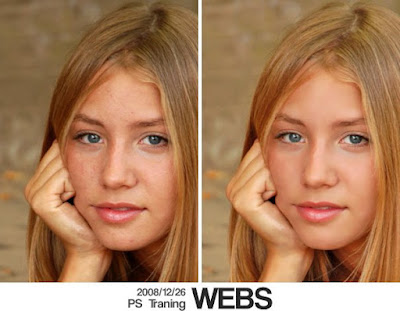 PhotoShopのトレーニング企画第8弾。今回は「肌をツヤツヤに見せる」ということで、"Web Design Library"さんに学びながら進めていきます。以下は簡単なメモになりますので、詳しい手順については参照元サイトさんの方でご確認ください。
PhotoShopのトレーニング企画第8弾。今回は「肌をツヤツヤに見せる」ということで、"Web Design Library"さんに学びながら進めていきます。以下は簡単なメモになりますので、詳しい手順については参照元サイトさんの方でご確認ください。- 画像を配置し、目立つシミなどがあれば「コピースタンプツール」で消しておく。

- 1のレイヤーを複製する(1のレイヤーの上に)。
- 複製したレイヤーに「フィルタ/ノイズ/ダスト&スクラッチ(半径:5ピクセル、しきい値:0)」を適用。

- 3のレイヤーにレイヤーマスクを追加し、「ブラシツール」のブラシサイズなどを調整しながら、肌以外の部分と目を塗る。


- ブラシの不透明度を25%程度に落とし、輪郭部分や眉毛、口などを塗る。眉毛などは不自然にならないよう塗りを重ね、下の画像に馴染ませる。


- 1のレイヤーを選択し、「イメージ/色調補正/シャドウ・ハイライト(シャドウの量:50%、ハイライト:0%)」を適用。
- 複製レイヤーに戻り、元画像の肌と馴染ませるために塗りを75%程度に設定すれば完成です、お疲れ様でした。

今回は、「ダスト&スクラッチ」で肌をツヤツヤ(のっぺり)にし、「レイヤーマスク」で不要部分を消しながら馴染ませる…というやり方でしたが、他にも肌を美しく見せる系のやり方は沢山あるようです。宣材写真などに使う場合や、美しくありたい女性にとっては大事な部分だと思うので、色々と試してみると良いかと思います。
あと、作業しながらふと思ったこと。今回画像(フリー素材)に使わせてもらったモデルさんにとっては、こんなチュートリアルに自分の顔を出されるのはイヤですよね。ごめんなさい。いやsorryか。キ、キキッ、キレイだから使わせてもらいました、許してください、てかこれ見ないことを祈る(笑)
《関連記事》

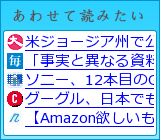
0 件のコメント:
コメントを投稿